
Používanie služby Google Cloud Print
Google Cloud Print je služba umožňujúca používateľom s kontom Google tlačiť zo smartfónu, tabletu alebo počítača s pripojením na internet pomocou aplikácií podporujúcich službu Google Cloud Print. Na rozdiel od bežnej tlače z počítača nevyžaduje ovládač tlačiarne.
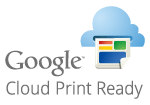
 |
Pri uložení zariadenia a tlače pomocou služby Google Cloud Print sa vyžaduje prostredie umožňujúce pripojenie na internet. Okrem toho je zákazník zodpovedný za všetky poplatky týkajúce sa internetového pripojenia. Služba Google Cloud Print nemusí byť dostupná v závislosti od krajiny alebo oblasti. Služba Google Cloud Print nepodporuje tlač z adresy IPv6. Ak vyberiete možnosť <Kábl. LAN + bez. sieť LAN> v časti <Vybrať rozhranie>, v prípade priameho pripojenia k zariadeniu použitím bezdrôtovej siete LAN je k dispozícii iba lokálna tlač. <Vybrať rozhranie> |
 |
Používanie služby Google Cloud Print vyžaduje účet Google. Ak nemáte konto Google, vytvorte si ho na webovej lokalite Google. |
Kontrola nastavení zariadenia
Pred konfiguráciou cloudovej tlače skontrolujte nasledujúce položky.
Uistite sa, že je špecifikovaná adresa IPv4 pre zariadenie a že zariadenie dokáže komunikovať s počítačmi v sieti.
Overte správnosť nastavení dátumu/času a časového pásma. Nastavenie dátumu a času
Ak je nastavená správa ID oddelené, skontrolujte, či môžete tlačiť z počítača bez zadania ID oddelenia alebo kódu PIN. Používanie ID oddelení na správu tlače a diaľkového skenovania z počítača
Registrácia zariadenia v službe Google Cloud Print
Registrácia zariadenia v službe Google Cloud Print umožňuje použitím služby tlač odkiaľkoľvek.
1
Spustite Remote UI (Vzdialené UR) a prihláste sa ako správca. Spustenie vzdialeného užívateľského rozhrania
2
Kliknite na [Settings/Registration].
3
Kliknite na položku [Network Settings]  [Google Cloud Print Settings].
[Google Cloud Print Settings].
 [Google Cloud Print Settings].
[Google Cloud Print Settings].4
Kliknite na položku [Edit...] pre [Basic Settings].
5
Začiarknite začiarkavacie políčko [Use Google Cloud Print]  [OK].
[OK].
 [OK].
[OK].6
Kliknite na položku [Register...] v ponuke [Registration Status].

Opätovná registrácia zariadenia
Ak chcete znova uložiť zariadenie, pred opätovným uložením odstráňte jeho uloženie.
7
Kliknite na odkaz URL zobrazený pre položku [URL for Registration].
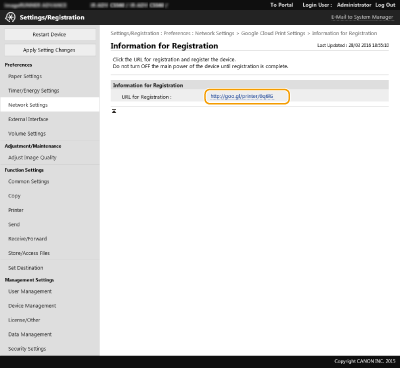
8
Postupujte podľa pokynov na obrazovke a zaregistrujte zariadenie.
Tlač teraz možno vykonať použitím aplikácií podporujúcich službu Google Cloud Print, napríklad Google Chrome™.

Informácie o najnovších aplikáciách podporujúcich službu Google Cloud Print nájdete na domovskej stránke služby Google Cloud Print.
 |
Uloženie z mobilného zariadenia alebo aplikácie Google ChromeZariadenie môžete uložiť aj z mobilného zariadenia alebo aplikácie Google Chrome. Pred dokončením registrácie sa na displeji zariadenia zobrazí nasledujúca obrazovka s potvrdením. Stlačte <Áno>, čím dokončíte registráciu. 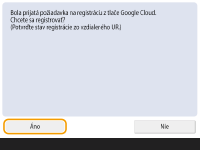 Informácie o spôsoboch registrácie nájdete v príručke k zariadeniu alebo na domovskej stránke služby Google Cloud Print. |